Дакументацыя
Канфігурацыя галоўнага падпарадкаванага (кіраванне некалькімі зараднымі станцыямі)
cFos Power Brain Wallbox можа кіраваць іншымі EVSE (таксама ад іншых вытворцаў), уключаючы кіраванне нагрузкай. Для гэтай мэты адзін cFos Power Brain Wallbox пазначаецца як галоўны, а іншыя EVSE падключаюцца да галоўнай прылады як падпарадкаваныя. Можна падключыць іншыя EVSE да cFos Power Brain Wallbox з дапамогай WLAN (Modbus TCP/IP) або двухправаднога злучэння (Modbus RTU).
Глядзіце таксама: Канфігурацыя Master Slave з нашым лічыльнікам Modbus
Для чаго мне гэта трэба?
Калі адначасова выкарыстоўваюцца некалькі EVSE, часта перавышаецца максімальна магчымая магутнасць падлучэння да сеткі. Гэта дазваляе зэканоміць выдаткі на мадэрнізацыю падлучэння да электраэнергіі. Для аднасямейных дамоў даступная магутнасць падключэння да сеткі звычайна складае 14,5 кВт, і 34 кВт, калі ёсць электрычная гарачая вада.
Што мне для гэтага трэба?
Настальная зарадная станцыя cFos Power Brain і праграма зарадкі cFos Charging Manager ужо ўключаны ў камплект. Падтрымліваецца другая насценная зарадная прылада. Спіс падтрымліваемых насценных зарадных прылад Сетка Wi-Fi (толькі для галоўнай прылады, падпарадкаваныя насценныя прылады можна падключыць праз Modbus RTU) Адзін адаптар USB RS485 (FTDI, віртуальны COM-порт) на Modbus RTU
Настальная станцыя cFos Power Brain таксама мае проксі-сервер Modbus. Калі ў вас абмежаваны сігнал Wi-Fi або вы не хочаце падключаць усе насценныя станцыі да сеткі праз Wi-Fi, вы можаце выкарыстоўваць Modbus RTU. Для гэтага падключыце насценныя станцыі без пакрыцця Wi-Fi да насценнай станцыі Power Brain праз Modbus RTU, а затым наладзьце проксі-сервер. Затым галоўная станцыя звязваецца з усімі насценнымі станцыямі праз cFos Power Brain, як быццам яны падлучаныя праз Wi-Fi або Modbus TCP/IP.Агульны спіс матэрыялаў
Канфігурацыя праз WLAN з Modbus TCP/IP (рэкамендуецца)
Зарэгіструйце cFos Power Brain Wallbox праз WLAN. Увод у эксплуатацыю cFos Power Brain Wallbox Зарэгіструйце падпарадкаваную настенную скрыню праз WLAN. Калі ласка, выкарыстоўвайце для гэтага інструкцыі вытворцы, калі гэта не cFos Power Brain Wallbox. Адкрыйце карыстацкі інтэрфейс Master Wallbox, налады Charging Manager. Актывуйце кіраванне нагрузкай, увядзіце магутнасць хатняга падлучэння, прадстаўленую ў вашым хатнім падключэнні, у раздзеле «Макс. агульная магутнасць». У залежнасці ад таго, як пастаўляюцца вашы насценныя скрыні, вы можаце абмежаваць максімальную прадукцыйнасць насценных скрынь у раздзеле «Макс. агульная магутнасць насценных скрынь». Захаваць налады. cFos Power Brain Master Wallbox ужо ўведзены як "Internal Wallbox". Выкарыстоўвайце наступныя параметры для Master Box: Тып прылады: cFos Power Brain Ідэнтыфікатар: 1 (пакінуць без змен для майстра) Дадаткова: Attached (электрычнасць) Лічыльнік электраэнергіі метр Дадайце ў налады «падпарадкаваны» cFos Power Brain Wallbox. Выкарыстоўвайце наступныя параметры для падпарадкаванай скрынкі: Тып прылады: cFos Power Brain Адрас: адпаведны адрас у выглядзе IP-адрас: порт, прыклад: 192.168.2.151:4701 ID: 1 (з Modbus TCP/IP) Дадаткова: Далучаны лічыльнік электраэнергіі Калі вы хочаце дадаць больш падпарадкаваных скрынь, вы можаце паўтарыць гэты працэс, пакуль усе падпарадкаваныя скрынкі не будуць падлучаныя. Цяпер канфігурацыя завершана, і вашы скрыні кіруюцца інтэлектуальнай сістэмай кіравання нагрузкай. Вы можаце адсочваць стан насценных скрынь на пачатковай старонцы.
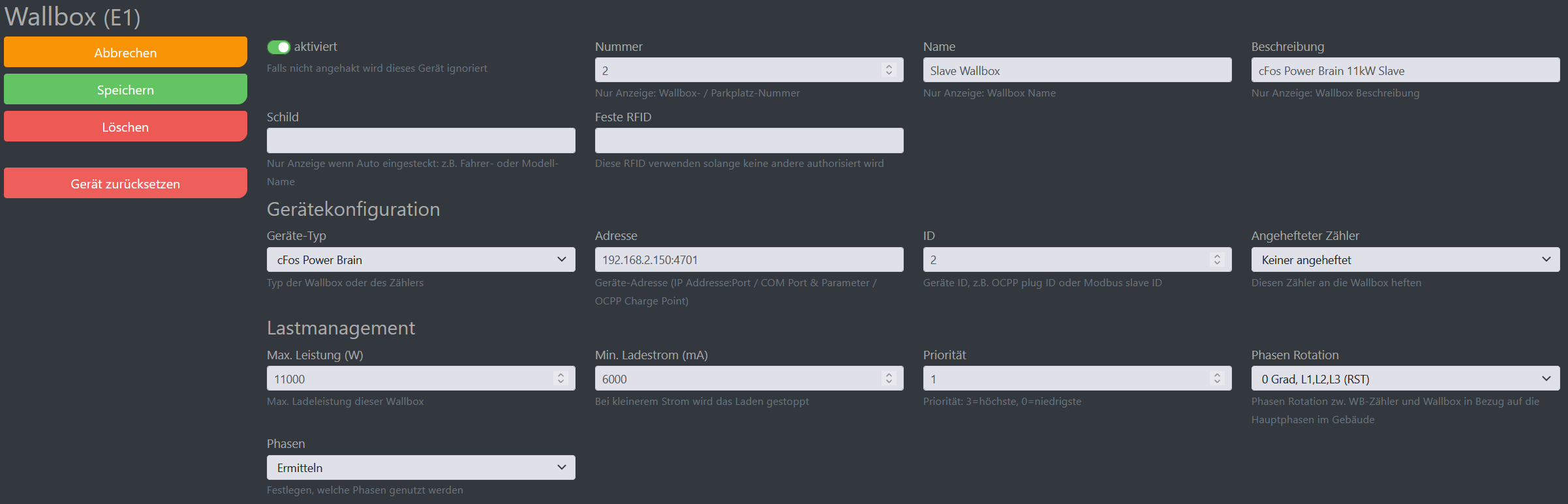
Канфігурацыя для двухправадной сувязі з Modbus RTU
- Наладзьце cFos Power Brain Master Wallbox і менеджэр зарадкі, як апісана вышэй у Modbus/TCP
- Папытаеце вашага электрыка падключыць падпарадкаваную насценную скрынку з двухправадным злучэннем да злучэння cFos Power Brain Controller, падключыце Modbus A да A, B да B у якасці шыны.
- Дадайце ў налады «падпарадкаваны» cFos Power Brain Wallbox. Выкарыстоўвайце наступныя параметры для падпарадкаванай скрынкі:

- Тып прылады: cFos Power Brain
- Адрас: COM-порт, напрыклад: COM1,9600,8, n, 1 (параметры COM у дыспетчару зарадкі галоўнай насценнай скрыні павінны супадаць з параметрамі ў падпарадкаванай насценнай скрыні.
- Ідэнтыфікатар: тут павінен быць прызначаны унікальны ідэнтыфікатар для кожнай насценнай скрыні (і, калі прыдатна, для кожнага дададзенага лічыльніка), напрыклад, для насценных скрынь 1, 2, 3 і г.д. для лічыльнікаў 20,21,22 і інш.
- Дадаткова: Далучаны лічыльнік электраэнергіі
- Адкрыйце карыстальніцкі інтэрфейс для падпарадкаванага wallbox (напрыклад, увёўшы яго IP-адрас у браўзеры) і наладзьце наступнае ў раздзеле «Падпарадкаваныя/аўтаномныя налады»: нагрузка актываваная, Modbus актываваны, унікальна прызначаны ідэнтыфікатар падпарадкаванага Modbus і як налады / COM , тыя ж налады, якія вы ўказалі ў якасці адраса для гэтага падпарадкаванага насценнага скрыні ў галоўным насценным скрыні, напрыклад COM1,9600,8, n, 1.
- Калі вы хочаце дадаць больш падпарадкаваных скрынь, вы можаце паўтарыць гэты працэс, пакуль усе падпарадкаваныя скрынкі не будуць падлучаныя.
- Канфігурацыя завершана, і вашы скрыні кіруюцца інтэлектуальнай сістэмай кіравання нагрузкай. Менеджэр зарадкі cFos. Вы можаце адсочваць стан насценных скрынь на пачатковай старонцы.
Канфігурацыя рабоў
Вы павінны ўсталяваць рэжым кіравання нагрузкай на «Маніторынг» у раздзеле «Настройкі» ва ўсіх падпарадкаваных. Тыя ж парты TCP або параметры COM і той жа ідэнтыфікатар Modbus павінны захоўвацца ў наладах для насценнай скрынкі і лічыльніка, якія вы задалі ў галоўным для адпаведнага падпарадкаванага.
Так. Аднак мы не рэкамендуем гэтага з-за наступных недахопаў: для абнаўлення праграмнага забеспячэння патрабуецца падключэнне да Інтэрнэту (пасля таго, як канфігурацыя галоўнага і падпарадкаванага рэжымаў наладжана, падключэнне да Інтэрнэту больш не патрабуецца для працы). Без падключэння да Інтэрнэту доступ да галоўнай насценнай прылады магчымы толькі праз спецыяльную кропку доступу cFos Power Brain Wallbox. Вы павінны ўручную ўсталяваць час у галоўнай насценнай прыладзе і абнавіць яго пры неабходнасці.
Без кіравання нагрузкай засцерагальнік можа перагарэць.
Пасля таго, як вы падключылі вашу cFos Power Brain Wallbox да хатняй сеткі, вы можаце прачытаць сеткавы адрас у меню маршрутызатара.
Так, вы можаце выкарыстоўваць лічыльнік S0, які ўваходзіць у камплект, або лічыльнік энергіі Modbus. Спіс падтрымоўваных лічыльнікаў можна знайсці тут.
Варыянты выкарыстання лічыльніка электраэнергіі. Калі вы дадалі лічыльнікі ў канфігурацыю для кожнай насценнай зараднай прылады, як апісана вышэй, і падключылі іх да насценнай зараднай прылады, cFos Charging Manager можа вызначыць спажыванне электраэнергіі і бягучую магутнасць, якую спажывае кожная насценная зарадная прылада, і выкарыстоўваць гэта для кіравання нагрузкай. Без лічыльніка cFos Charging Manager мяркуе, што аўтамабіль заўсёды выкарыстоўвае максімальны ток зарадкі, прызначаны для насценнай зараднай прылады (статычнае кіраванне нагрузкай).
Адзін cFos Power Brain Master можа кіраваць да 25 падпарадкаванымі прыладамі.
З дапамогай адной насценнай станцыі cFos Power Brain Wallbox вы можаце кіраваць трыма прыладамі іншых вытворцаў і любой колькасцю насценных прылад cFos Power Brain Wallbox з дапамогай Charging Manager. Калі вы хочаце падключыць больш за тры прылады іншых вытворцаў у якасці падпарадкаваных прылад, вам спатрэбяцца дадатковыя ліцэнзіі. cFos Charging Manager
